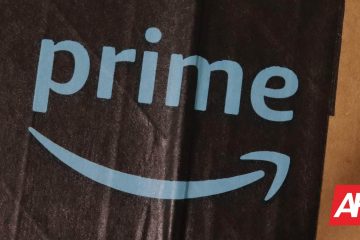¿Alguno de los miembros de tu familia accede a tu teléfono con regularidad y no quieres que tenga acceso a tus chats de WhatsApp? En tales situaciones, es posible que desee ocultar los chats de WhatsApp. Afortunadamente, no necesita eliminar un chat de WhatsApp para ocultarlo. Puede ocultar los chats de WhatsApp de otras formas en su dispositivo iPhone o Android.
Puede ocultar un chat de WhatsApp usando la función de bloqueo de chat, archivando chats o bloqueando WhatsApp. Revisemos todos los métodos en detalle.
1. Ocultar el chat de WhatsApp de una persona
WhatsApp tiene una característica nativa conocida como Bloqueo de chat que le permite ocultar chats individuales bloqueándolos con una huella digital, Face ID o contraseña del teléfono. Cuando bloquea un chat, se ocultará de la lista de chat principal en WhatsApp y se llevará a una carpeta separada conocida como Carpeta bloqueada, que debe desbloquearse para acceder a los chats ocultos. Este método le permite ocultar los mensajes de chat de WhatsApp sin archivar ni eliminar chats.
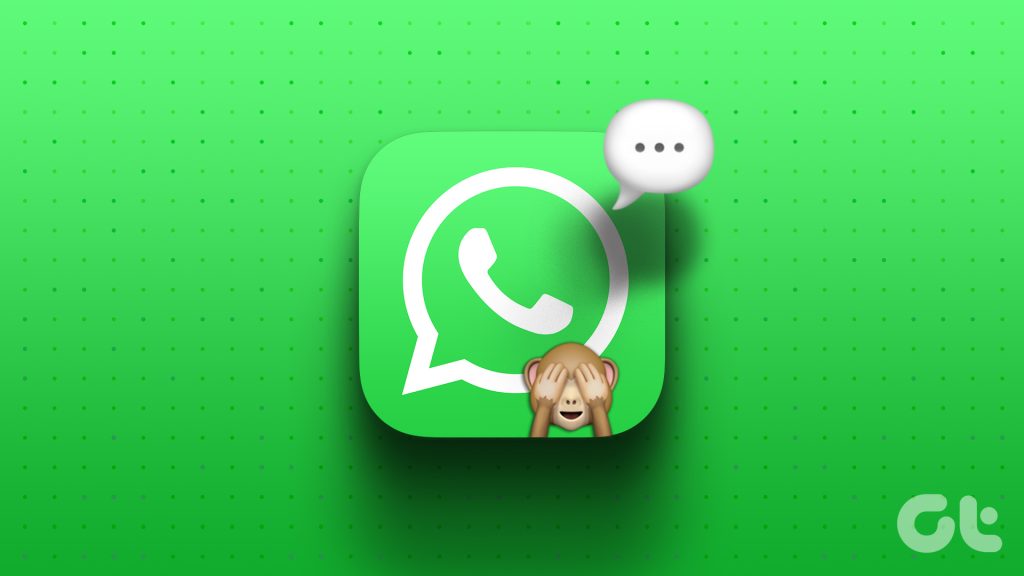
Siga estos pasos para ocultar los chats de WhatsApp bloqueando un chat:
Nota: Esta función está disponible actualmente solo para usuarios de Android Beta. Estará disponible pronto para usuarios regulares de Android y iPhone.
Paso 1: Inicie WhatsApp en su teléfono y abra el chat que desea ocultar.
Paso 2: Toca el contacto o el nombre del grupo en la parte superior.
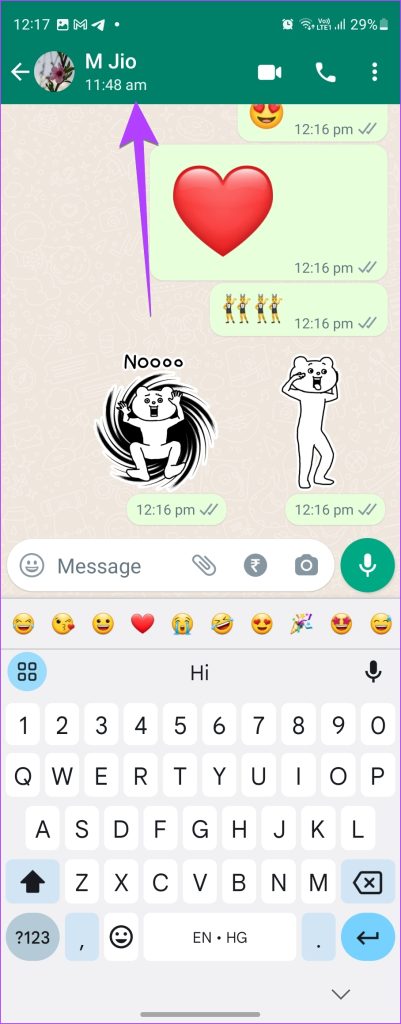
Paso 3: Desplázate hacia abajo y toca Chat lock.
Paso 4: Habilite la opción junto a’Bloquear este chat con huella digital’. Se le pedirá que escanee su huella digital. Hágalo y el chat se bloqueará y se llevará a la carpeta Bloqueada.
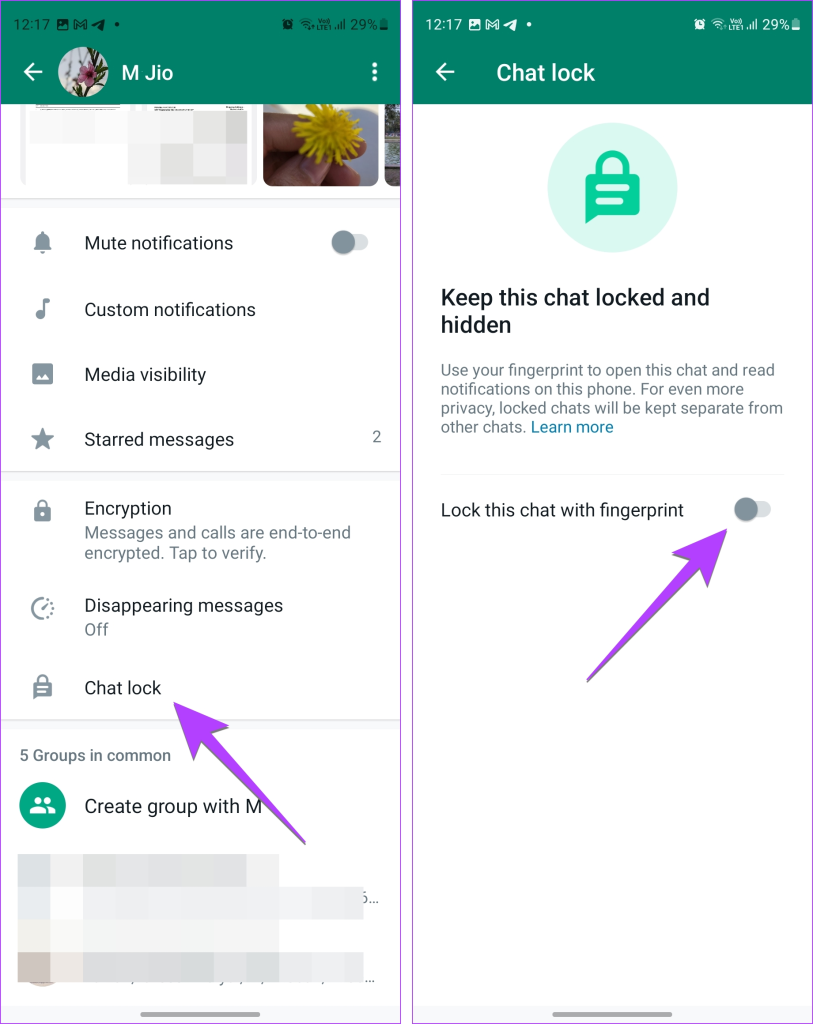
Para acceder a la carpeta Bloqueada, vaya a la pantalla de inicio de WhatsApp y deslícese hacia abajo desde la parte superior de la aplicación. Toca Chats bloqueados. Escanea tu huella digital para ver los chats bloqueados.
Nota: los chats bloqueados no se ocultarán en los dispositivos vinculados.
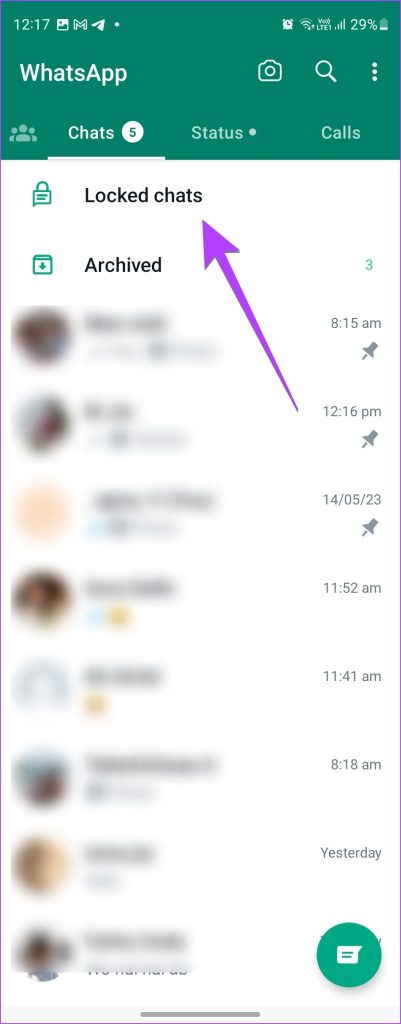
Consejo: Sepa cómo editar un WhatsApp mensaje.
2. Oculte el chat de WhatsApp temporalmente al archivarlo
Otra forma de ocultar los chats de WhatsApp sin eliminarlos es simplemente archivarlos. La función de archivo elimina los chats de la lista de chat principal y los lleva a una carpeta separada conocida como la carpeta Archivada. Los chats permanecerán ocultos en la carpeta Archivados a menos que reciba un nuevo mensaje del chat archivado. Debe tenerse en cuenta que, a diferencia de los chats bloqueados, cualquier persona puede acceder fácilmente a los chats archivados abriendo la carpeta Archivado, ya que no está protegida por huella digital o código de acceso.
Archive un chat de WhatsApp en Android
Para archivar un chat y ocultarlo en Android, sigue estos pasos:
Paso 1: Abre WhatsApp en tu teléfono Android.
Paso 2: Mantenga presionado el chat que desea archivar. Toca el ícono Archivar en la parte superior. Si no lo ve, toque el ícono de tres puntos seguido de Archivar.
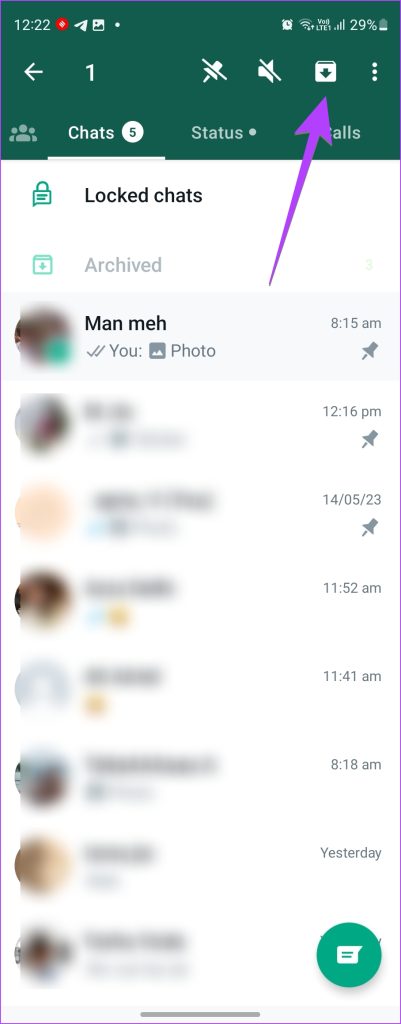
Eso es todo. El chat se llevará a la carpeta Archivado presente en la pantalla de inicio de WhatsApp.
Archive un chat de WhatsApp en iPhone
Paso 1: Inicie WhatsApp en tu iPhone.
Paso 2: Desliza ligeramente hacia la izquierda en el chat que deseas archivar y toca el botón Archivar.
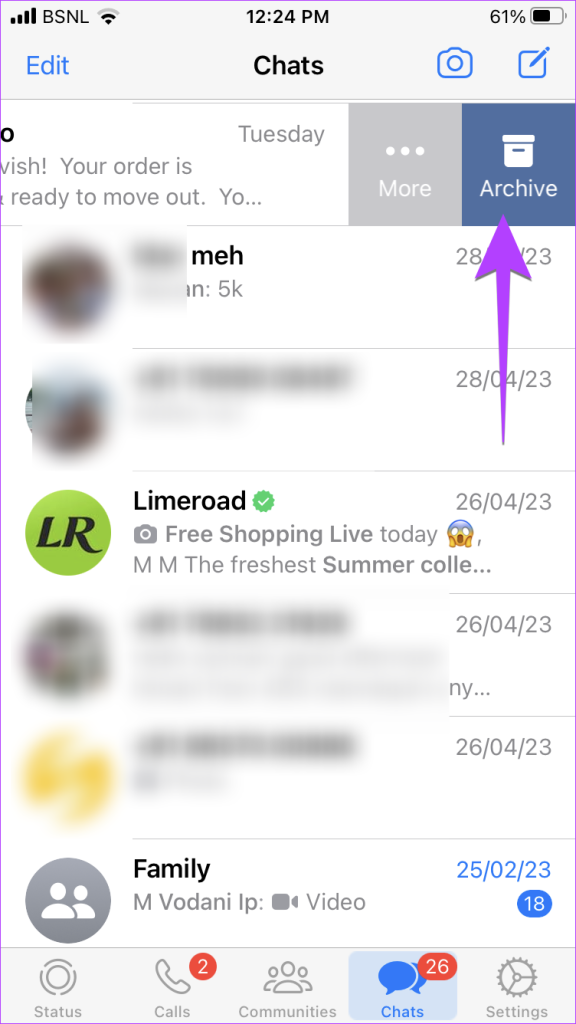
Para acceder a los chats archivados, toque la carpeta Archivar en la pantalla de inicio de WhatsApp.
3. Ocultar chat de forma permanente
Normalmente, un chat archivado se volverá visible si recibe un mensaje nuevo en él. En caso de que desee que los chats archivados permanezcan ocultos y archivados, WhatsApp también tiene una función para eso. Sin embargo, esta configuración se aplicará a todos los chats archivados. Por lo tanto, una vez habilitados, todos los chats archivados seguirán ocultos incluso si recibe un nuevo mensaje en ellos.
Para habilitar esta función, siga estos pasos:
Paso 1: Abra WhatsApp en su Android o iPhone.
Paso 2: Vaya a Configuración de WhatsApp. Para ello, toque la pestaña Configuración en la parte inferior del iPhone y, en Android, toque el icono de tres puntos seguido de Configuración.
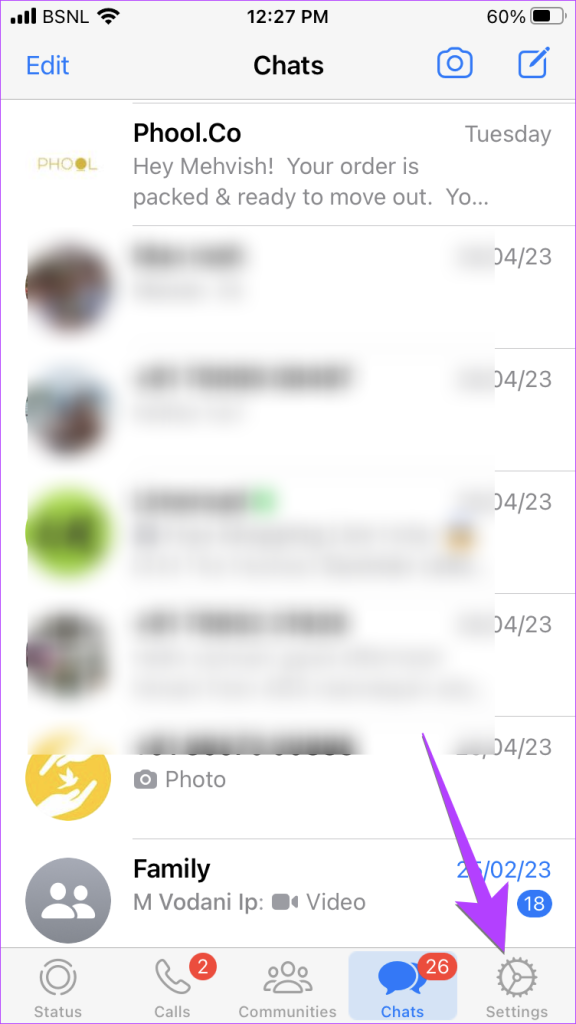
Paso 3: Toque Chats y habilite el interruptor junto a Mantener chats archivados.
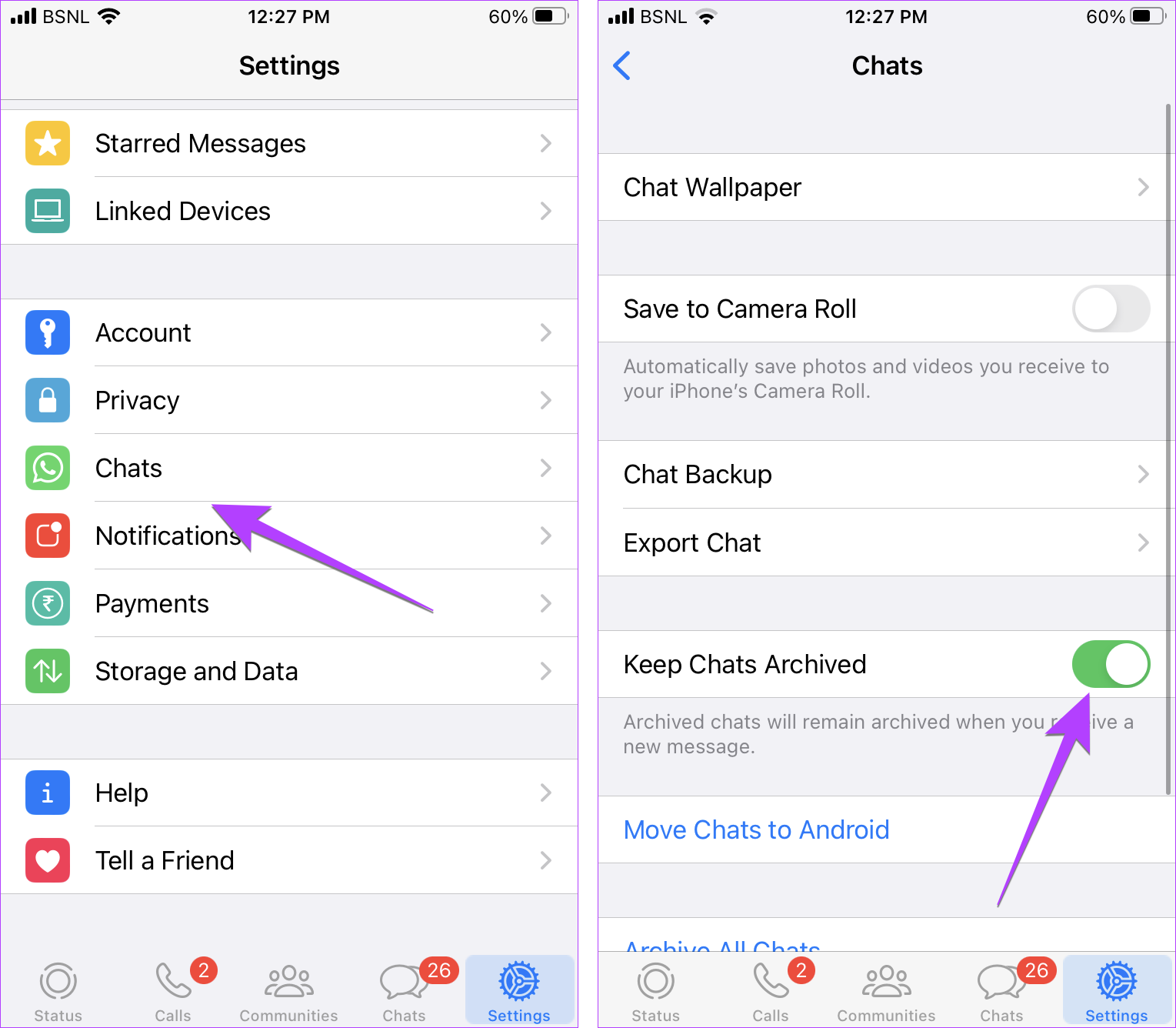
Paso 4: Ahora, archive los chats y permanecerán ocultos si recibe un mensaje nuevo.
Consejo: sepa lo que sucede cuando borra un Chat de WhatsApp.
4. Ocultar el chat de WhatsApp sin archivo
Si no desea que nadie acceda a su WhatsApp, WhatsApp ofrece una función nativa para bloquear la aplicación mediante la huella digital o Face ID. Al hacerlo, todos los chats se ocultarán automáticamente sin archivarlos. Primero debes desbloquear la aplicación para ver los mensajes de WhatsApp.
Paso 1: Abre WhatsApp en tu teléfono y ve a su Configuración.
Paso 2: toca Privacidad.
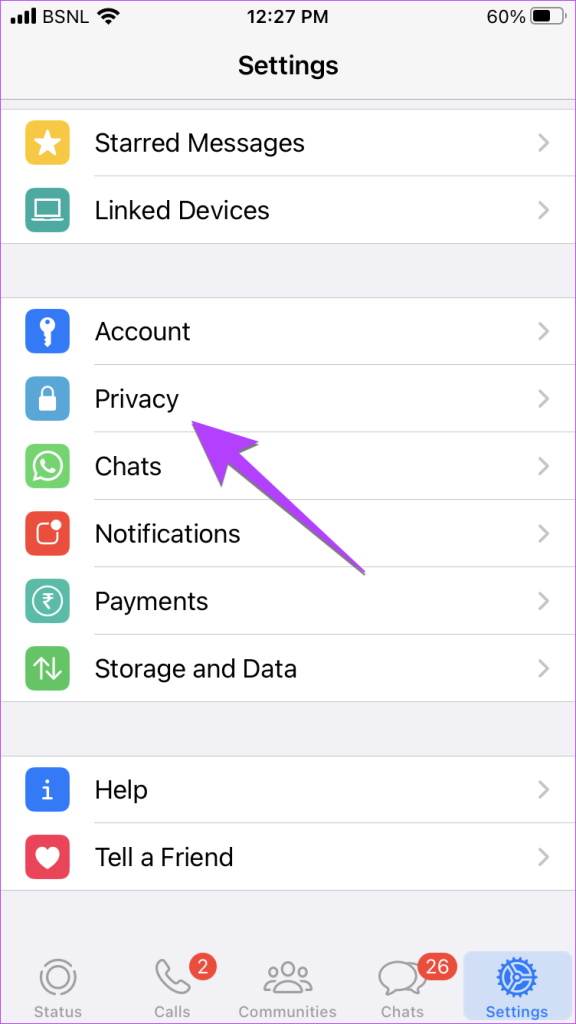
Paso 3: toque el bloqueo de huella digital o el bloqueo de pantalla.
Paso 4: habilite el interruptor para Requerir Touch ID o Requerir Face ID (según el modelo de su iPhone).
5. Ocultar todas las conversaciones de WhatsApp
En caso de que desee ocultar todos los chats de la pantalla principal de WhatsApp sin eliminarlos ni bloquearlos, puede hacerlo utilizando la función Archivar todos los chats.
Sigue estos pasos para ocultar todos los chats de WhatsApp en tu Android o iPhone:
Paso 1: Abre WhatsApp y ve a su Configuración.
Paso 2: toca Chats seguido de Keep Chats Archives. En Android, deberá tocar Historial de chat y luego Archivar todos los chats.
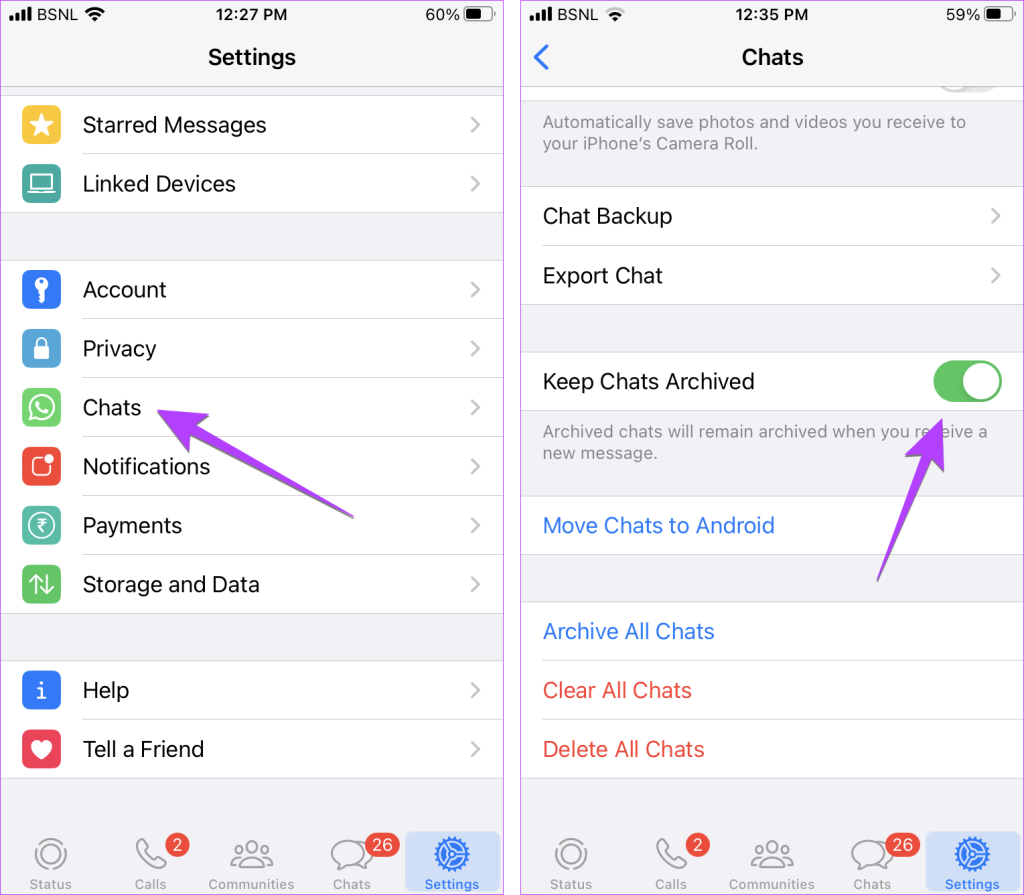
Preguntas frecuentes sobre cómo ocultar chats de WhatsApp
1. ¿Existe una función de chat secreto en WhatsApp?
Sí, puede usar la función de mensajes que desaparecen en WhatsApp para tener un chat secreto. Dichos mensajes desaparecerán automáticamente después del tiempo establecido.
2. ¿Recibiré llamadas de chats ocultos en WhatsApp?
Sí, recibirás llamadas incluso si bloqueas o archivas un chat de WhatsApp. Básicamente, las llamadas no están bloqueadas ni archivadas.
Hacer que WhatsApp sea privado
Al igual que ocultar los chats de WhatsApp, hay otras formas de hacer que tu WhatsApp sea privado. Aprenda a ocultar el estado de última vez visto o en línea en WhatsApp. Además, sepa cómo ocultar su foto de perfil de los demás en WhatsApp.